110,538
社区成员
 发帖
发帖 与我相关
与我相关 我的任务
我的任务 分享
分享[quote=引用 17 楼 zhi_ai_yaya 的回复:] 我是来看热闹的。顺便上张win10企业版X64图。再多说一句,win10是无法用.net 3.5_x86_x64_full.exe安装包的,只能通过Windows功能开关切换。
我是来看热闹的。顺便上张win10企业版X64图。再多说一句,win10是无法用.net 3.5_x86_x64_full.exe安装包的,只能通过Windows功能开关切换。
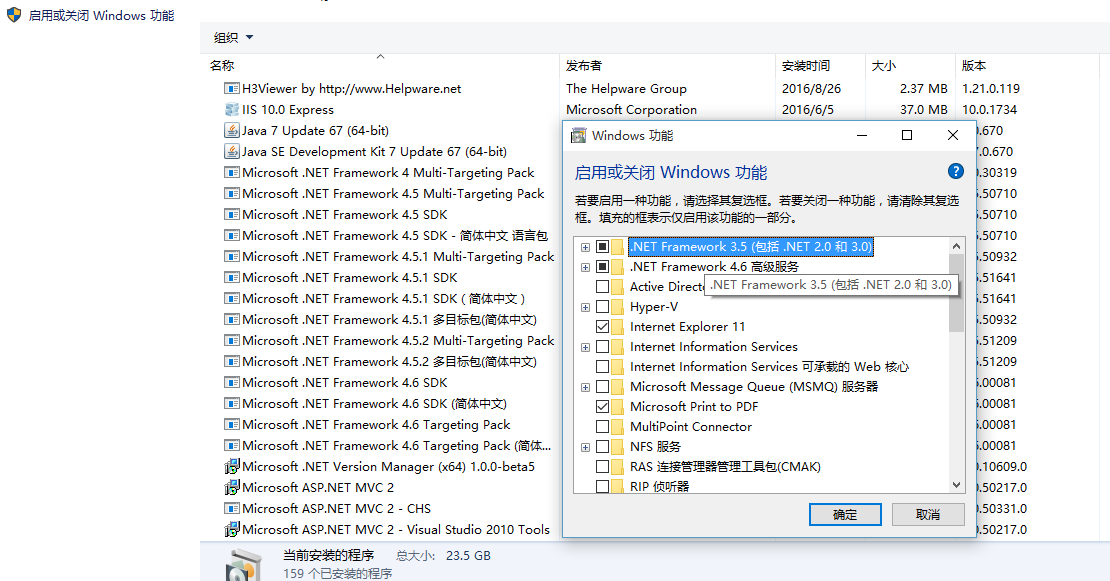
[quote=引用 7 楼 daixf_csdn 的回复:]
“我的安装程序”是什么程序? vs 内置的 clickonce 安装程序,根本不需要任何 .net framework,更不需要什么 .net 3.5。 你的安装程序如果需要 .net 3.5,那么就可以扔掉了。
目前一个可供的解决办法是用VS自带的"安装与部署",再嵌入.Net各个版本框架的安装包,但局限性太高,不能自定义,这个办法暂且搁置;
我对这个问题还专门百度了下,也有人提出说.Net4.0运行库不支持.Net3.5的程序,需要再单独安装.Net3.5的运行库。 但是,我经过测试,发现并不是这样。 我的环境:win7 64位 虚拟机,只安装了.Net4.0 然后我编译了2.0下的,3.5下的控制台程序。在虚拟机里能够运行。 结论可能是: 1、.Net4.0运行库应该能支持.Net2.0和.Net3.5下的开发的程序 2、但.Net4.0对.Net3.5的支持可能不完全,舍弃了对.Net3.5的一些支持,如果你程序中用到了这些功能,那么程序将无法运行
[quote=引用 7 楼 daixf_csdn 的回复:]
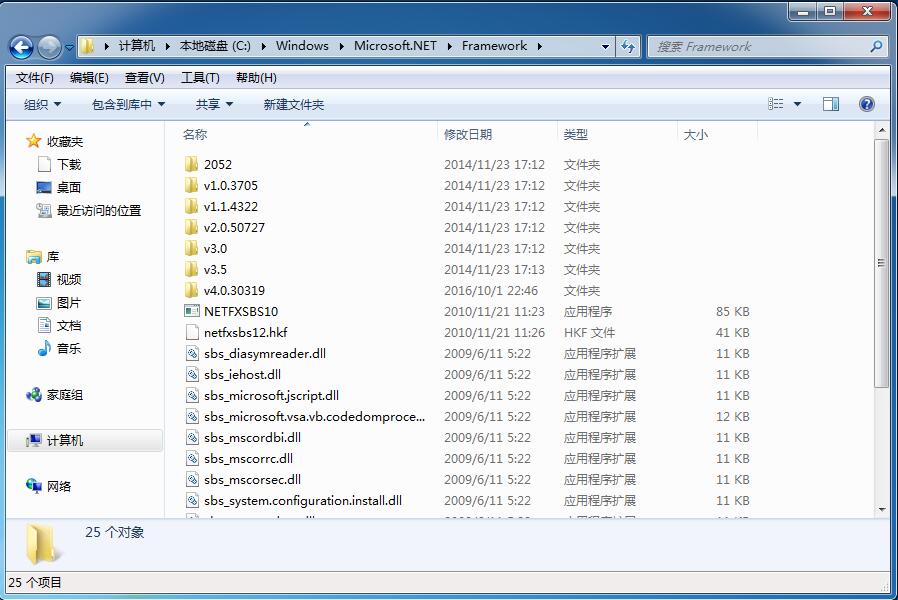
[quote=引用 3 楼 daixf_csdn 的回复:]
我对这个问题还专门百度了下,也有人提出说.Net4.0运行库不支持.Net3.5的程序,需要再单独安装.Net3.5的运行库。
但是,我经过测试,发现并不是这样。
我的环境:win7 64位 虚拟机,只安装了.Net4.0
然后我编译了2.0下的,3.5下的控制台程序。在虚拟机里能够运行。
结论可能是:
1、.Net4.0运行库应该能支持.Net2.0和.Net3.5下的开发的程序
2、但.Net4.0对.Net3.5的支持可能不完全,舍弃了对.Net3.5的一些支持,如果你程序中用到了这些功能,那么程序将无法运行
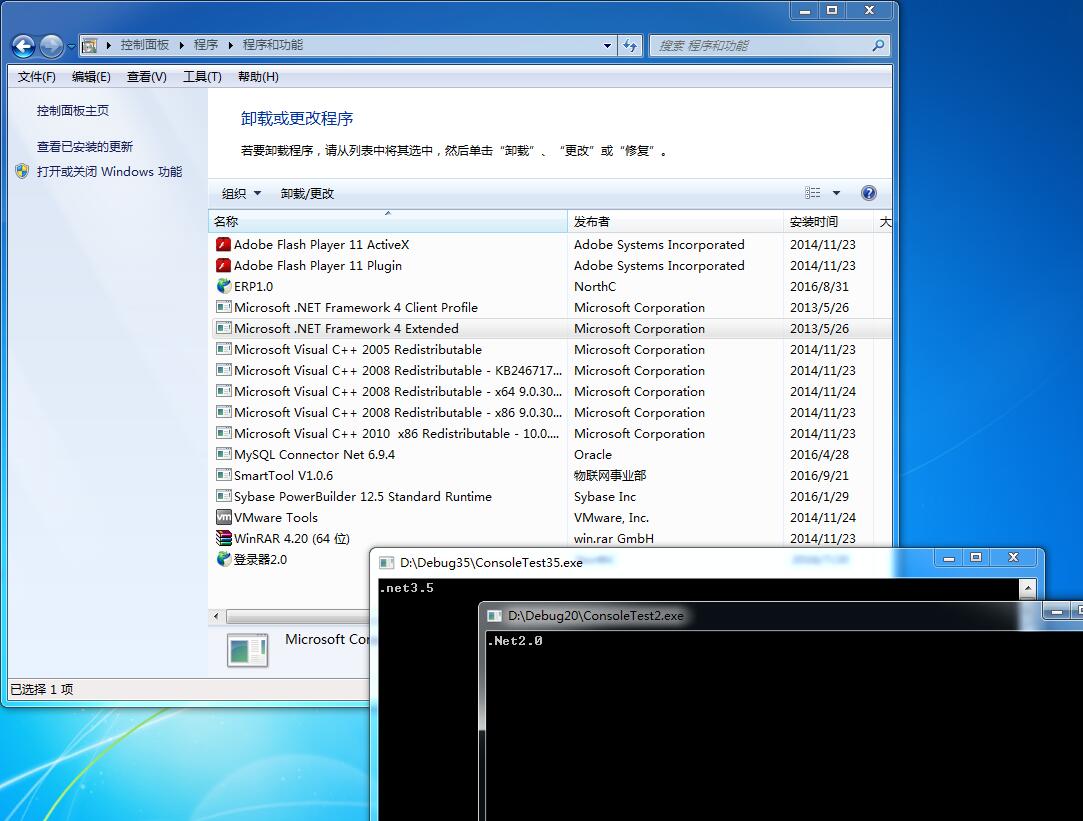
[quote=引用 3 楼 daixf_csdn 的回复:] 我对这个问题还专门百度了下,也有人提出说.Net4.0运行库不支持.Net3.5的程序,需要再单独安装.Net3.5的运行库。 但是,我经过测试,发现并不是这样。 我的环境:win7 64位 虚拟机,只安装了.Net4.0 然后我编译了2.0下的,3.5下的控制台程序。在虚拟机里能够运行。 结论可能是: 1、.Net4.0运行库应该能支持.Net2.0和.Net3.5下的开发的程序 2、但.Net4.0对.Net3.5的支持可能不完全,舍弃了对.Net3.5的一些支持,如果你程序中用到了这些功能,那么程序将无法运行